联想作为国内外知名的电脑品牌,很多用户在使用联想电脑时,可能会遇到需要通过光驱启动系统或者光盘安装操作系统的需求。想要实现这一点,首先需要进入联想电脑的BIOS,设置光驱为启动项。本文将详细介绍“联想BIOS设置光驱启动项”的具体操作方法,帮助用户顺利配置启动顺序。
一、为何需要设置光驱启动项?
光驱启动项指的是电脑在通电启动时,优先从光盘驱动器读取数据启动操作系统。传统系统安装、系统修复、杀毒软件启动盘等,常通过光盘来完成。如果电脑默认启动项是硬盘,那么即使光驱内有启动光盘,也不会自动读取,导致无法进入安装界面或修复环境。因此,要实现光驱启动,需进入BIOS修改启动顺序。
二、联想电脑进入BIOS的方法
不同型号联想电脑进入BIOS热键可能有所区别,一般常用的有以下几种方法:
开机时,看到联想Logo出现时,连续按【F2】键。
部分型号或新款联想笔记本需要按【Fn + F2】。
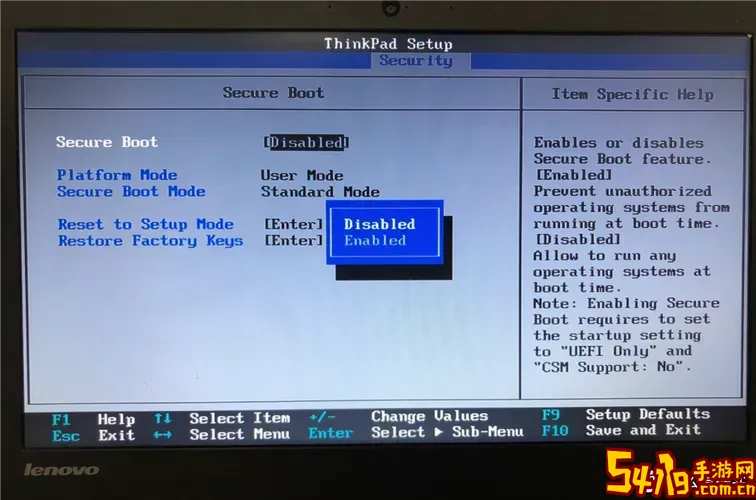
联想部分台式机则可能是【Del】键。
如果以上均无效,可尝试开机时按【F1】键。
确认进入BIOS后,会展示以蓝底或灰底为主的设置界面,这是设置电脑硬件启动顺序的地方。
三、联想BIOS设置光驱启动项步骤
1. 进入BIOS后,使用键盘上的方向键移动到“Boot”或者“启动”菜单,这个菜单一般包含启动设备顺序设置。
2. 找到“Boot Priority”或“Boot Sequence”(启动优先级、启动顺序)选项。
3. 在启动设备列表中找到“CD-ROM Drive”或者“光驱”选项。
4. 使用界面提示的功能键(通常是“+”、“-”键或者F5/F6键)将“光驱”调整为第一启动项。
5. 设置完成后,按F10键保存设置并退出BIOS。确认“Save and Exit”选项,选择“是(Y)”。
6. 电脑将重启,此时若光驱内放置了启动光盘,系统会优先从光盘启动,进入启动盘界面完成操作系统安装或其他操作。
四、注意事项
1. 个别联想新型号采用UEFI启动界面,界面与传统BIOS有所不同。如果看到界面比较美观且可以用鼠标操作,设置逻辑类似,也是进入“Boot”菜单内调整启动顺序。部分机器需关闭“Secure Boot”安全启动才能识别启动盘。
2. 如果光驱设备没有出现在启动项中,首先确认光驱是否连接正常,且BIOS中识别到光驱。如果BIOS都未识别光驱,重启电脑并检查物理连接,或者更换光驱设备。
3. 设置启动项时,建议将系统安装完毕后,最好将启动顺序恢复为以硬盘启动为第一位置,以提升开机速度和系统安全性。
五、总结
设置联想电脑光驱启动项虽然步骤简单,但因机型差异、BIOS版本差异,实际操作界面和按键可能稍有不同。用户需根据自身型号确认进入BIOS的具体按键,随后在“Boot”启动菜单中调整光驱优先启动。另外,随着U盘启动越来越普及,部分联想电脑已弱化了对光驱启动的支持,建议备份重要数据后优先采用USB启动安装系统。
总而言之,掌握“联想BIOS设置光驱启动项”的方法,对于在中国地区使用联想电脑的用户来说是一个基本且重要的技能,能助你在系统安装、故障排查时更加得心应手。